手机来电壁纸怎么更换视频 喜欢的视频怎么设为手机壁纸
手机壁纸是我们日常使用手机时最常见的界面之一,它能够展示我们个性化的品味和喜好,而如何更换手机来电壁纸以及将喜欢的视频设为手机壁纸,成为了许多手机用户关注的话题。在这个视频时代,我们常常会发现一些特别喜欢的视频,想要将其设置为手机壁纸,以便随时欣赏。究竟如何才能轻松地实现这一目标呢?让我们一起来探讨一下。
喜欢的视频怎么设为手机壁纸
操作方法:
1.首先我们要找到我们要设置视频手机壁纸的视频文件,这里我们以一个抖音上的视频为例,当然你也可以去其他平台上面找你喜欢的视频。
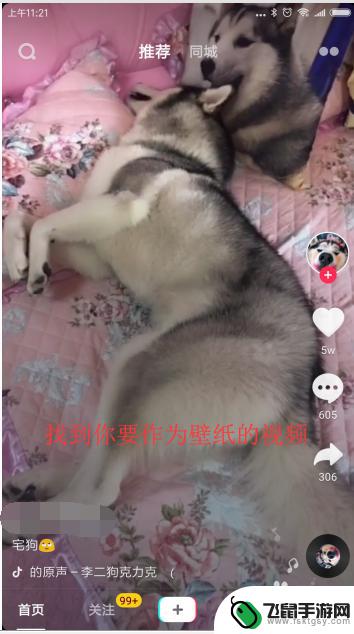
2.单击分享按钮,找到下载视频的命令,单击下载视频,视频就会进行下载,当下载到100%的时候,就会提示你想要得视频已经下载完成保存在手机中了。
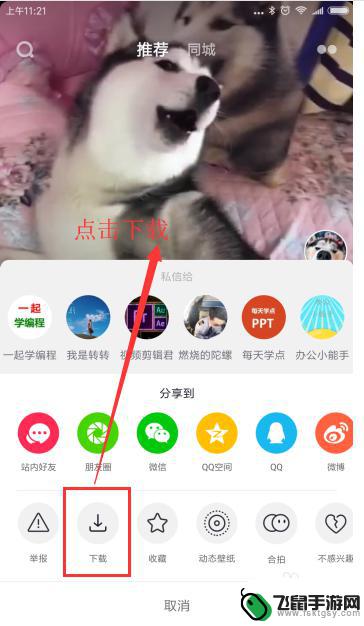
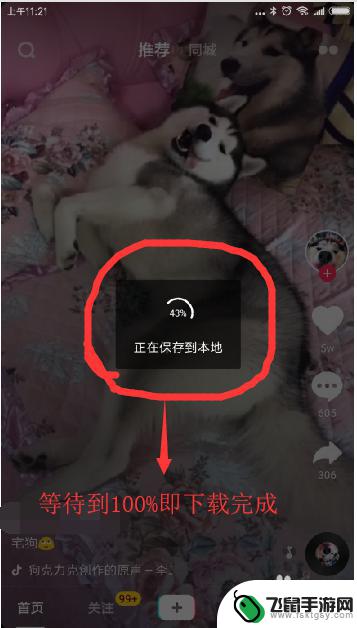
3.然后打开我们手机自带的应用商城或者是你自己下载的手机应用商城都可以,在应用商城的搜搜框中输入关键字“趣看”,在出现的手机软件中找到“趣看视频桌面”这个软件,单击下载进行安装。
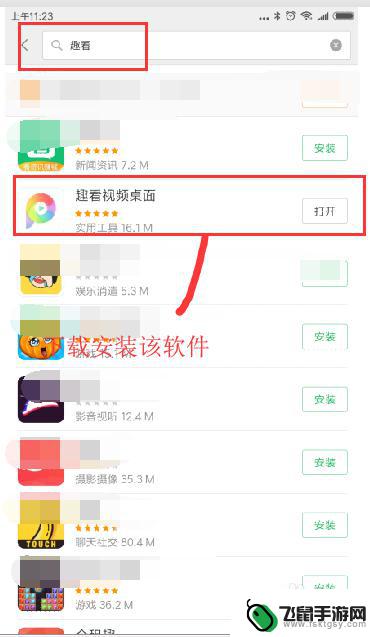
4.等待“趣看视频桌面”这个手机软件下载并安装完成,这个时候我们在我们的手机桌面上面就可以看到安装完成后的这个手机软件了。
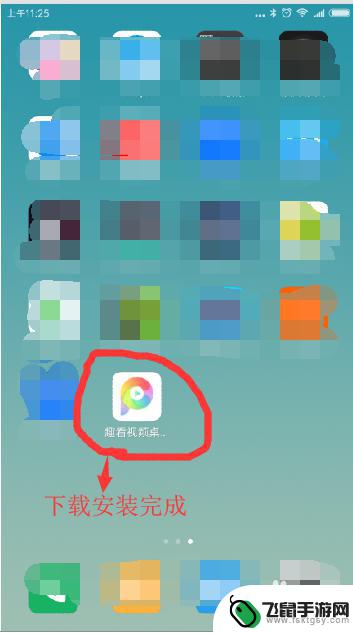
5.打开“趣看视频桌面”这个软件,在“发现”里面有很多现成的联网视频。当然你也可以通过这里的联网视频去找你想要设置壁纸的视频,不够这里我们我们已经下载好了视频文件,所以我们切换到“本地”界面,找到我们下载好的视频文件。
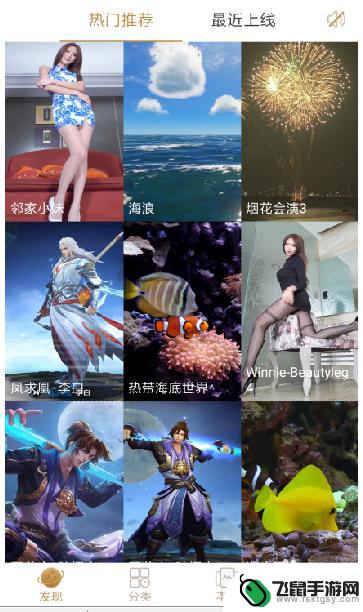
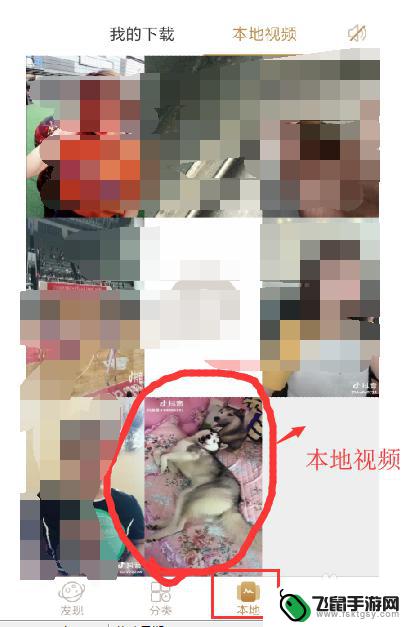
6.找到提前下载好的视频文件之后,单击将这个下载好的视频文件进行放大展示。这个时候我们就会看到在这个视频的下方有个“设为桌面”的命令,单击“设为桌面”这个命令按钮,在视频的右上角还有个小喇叭的图标,这个是要不要播放声音的意思。

7.单击“设为桌面”之后,我们退出这个软件。返回到手机桌面,这个时候我们就会看到这个下载的视频就已经设置为手机壁纸了,至此,如何将我们喜欢的视频设置壁纸的方法就介绍完毕了,赶快去试一试吧。
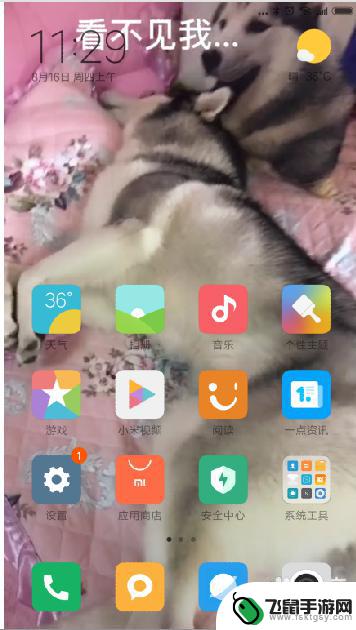
以上就是关于手机来电壁纸怎么更换视频的全部内容,有出现相同情况的用户就可以按照小编的方法了来解决了。
相关教程
-
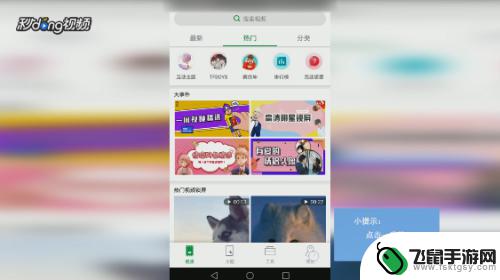 手机一键锁屏视频怎么设置 安卓手机如何设置视频作为锁屏壁纸
手机一键锁屏视频怎么设置 安卓手机如何设置视频作为锁屏壁纸在现如今的手机使用中,锁屏壁纸已经成为了个性化的一种体现,而如何设置手机一键锁屏视频,让自己的手机更加个性化,成为了许多人关注的焦点。对于安卓手机用户来说,设置视频作为锁屏壁纸...
2024-08-09 09:32
-
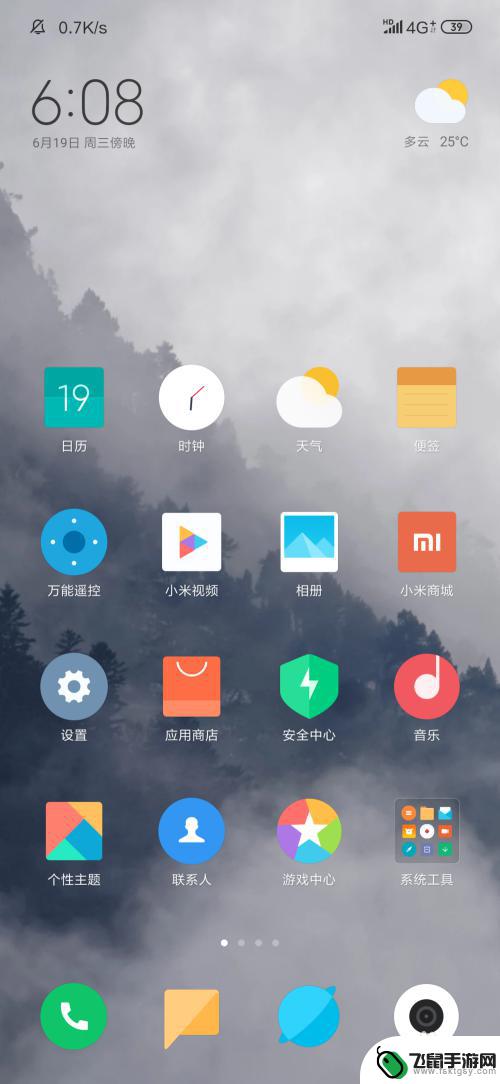 小米手机壁纸怎么换 小米手机壁纸设置教程
小米手机壁纸怎么换 小米手机壁纸设置教程小米手机壁纸作为手机个性化的重要组成部分之一,可以为我们的手机带来全新的视觉享受,无论是自然风光、抽象艺术还是明星写真,只要我们喜欢,都可以将其设置为手机壁纸。小米手机壁纸怎么...
2023-12-01 15:53
-
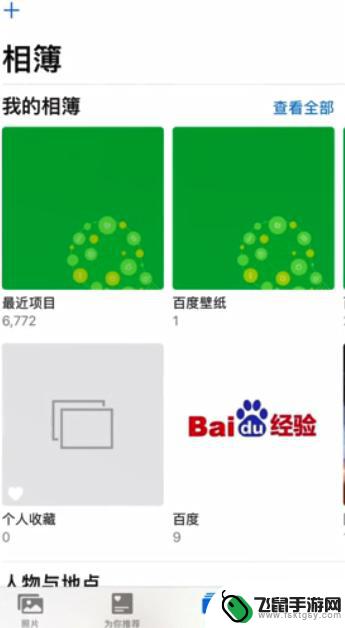 手机壁纸该怎么设置好 iphone手机壁纸怎么设置
手机壁纸该怎么设置好 iphone手机壁纸怎么设置手机壁纸已经成为人们日常生活中不可或缺的一部分,一款引人注目的手机壁纸不仅可以美化手机界面,还能提升使用者的视觉体验。如何设置好手机壁纸呢?特别是对于iPhone用户来说,如何...
2024-05-16 09:24
-
 手机怎么设置抖音动态墙纸 抖音动态壁纸锁屏壁纸设置方法
手机怎么设置抖音动态墙纸 抖音动态壁纸锁屏壁纸设置方法抖音作为当今最受欢迎的短视频平台之一,吸引了亿万用户的关注和参与,除了观看他人的精彩瞬间,我们也可以通过设置抖音动态墙纸和锁屏壁纸,将自身的个性展现在手机屏幕上。如何设置抖音动...
2024-01-01 15:30
-
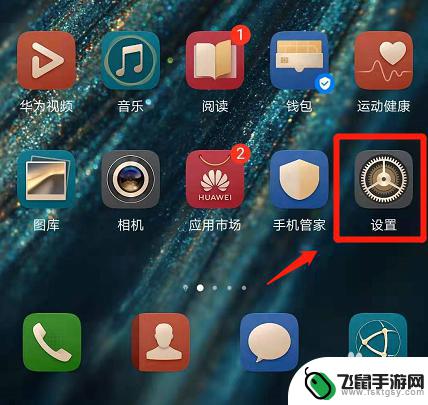 华为手机下载的动态壁纸怎么设置 华为手机怎么设置动态壁纸
华为手机下载的动态壁纸怎么设置 华为手机怎么设置动态壁纸华为手机下载的动态壁纸是一种能够为用户带来更加生动和丰富视觉体验的壁纸应用,通过这些动态壁纸,用户可以在手机桌面上欣赏到不同主题的动态画面,让手机界面更加个性化和时尚。而要设置...
2024-08-19 13:15
-
 怎么设置动态壁纸苹果手机 苹果手机怎么设置动态壁纸
怎么设置动态壁纸苹果手机 苹果手机怎么设置动态壁纸苹果手机上的动态壁纸可以给手机增添一份活力和个性,让用户在使用手机时更加愉悦,设置动态壁纸也非常简单,只需进入手机的设置界面,选择壁纸设置,然后点击选择新壁纸,选择动态壁纸即可...
2024-05-04 09:21
-
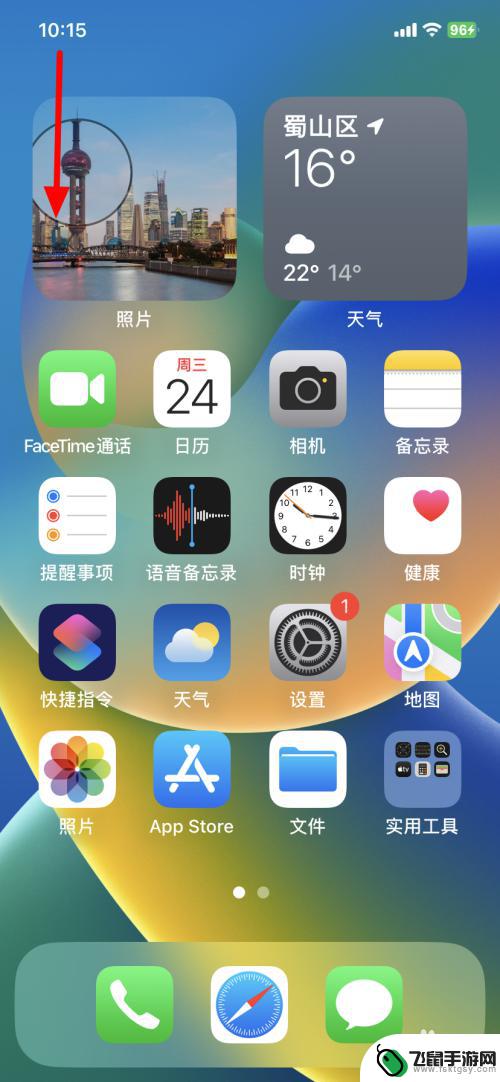 苹果手机切换壁纸为什么换不了了 苹果手机长按壁纸无反应
苹果手机切换壁纸为什么换不了了 苹果手机长按壁纸无反应最近有不少苹果手机用户反映,他们在尝试更改手机壁纸时却遇到了困难,无论是长按屏幕还是通过设置界面更改壁纸,都无法成功实现。这种情况让许多用户感到困惑和苦恼,因为更换壁纸是手机个...
2024-04-15 13:25
-
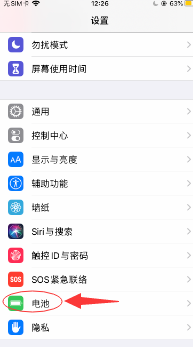 苹果手机锁屏壁纸不动 苹果实况图片锁屏壁纸无法更换怎么解决
苹果手机锁屏壁纸不动 苹果实况图片锁屏壁纸无法更换怎么解决最近有不少苹果手机用户反映他们的手机锁屏壁纸无法更换的问题,尤其是在更新系统后出现的情况更为频繁,当手机锁屏壁纸长时间不动,不仅会影响用户的使用体验,也可能给手机带来一些潜在的...
2024-09-03 14:24
-
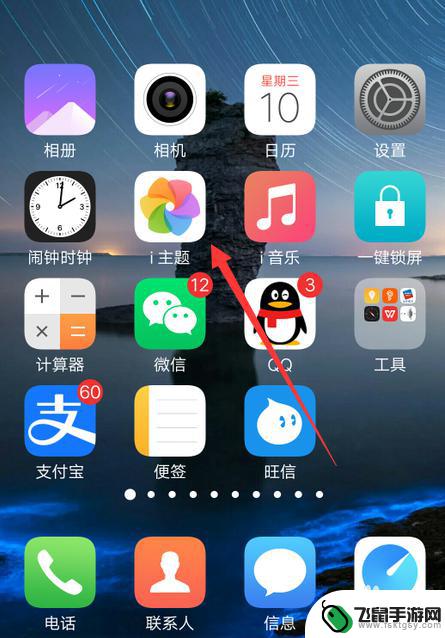 手机如何设置汉字锁屏壁纸 手机文字锁屏壁纸设置教程
手机如何设置汉字锁屏壁纸 手机文字锁屏壁纸设置教程在现代社会手机已经成为人们生活中不可或缺的一部分,为了保护隐私和个人信息安全,手机锁屏壁纸设置变得尤为重要。而其中汉字锁屏壁纸和文字锁屏壁纸成为了许多人喜欢的选择。通过设置汉字...
2024-05-17 10:18
-
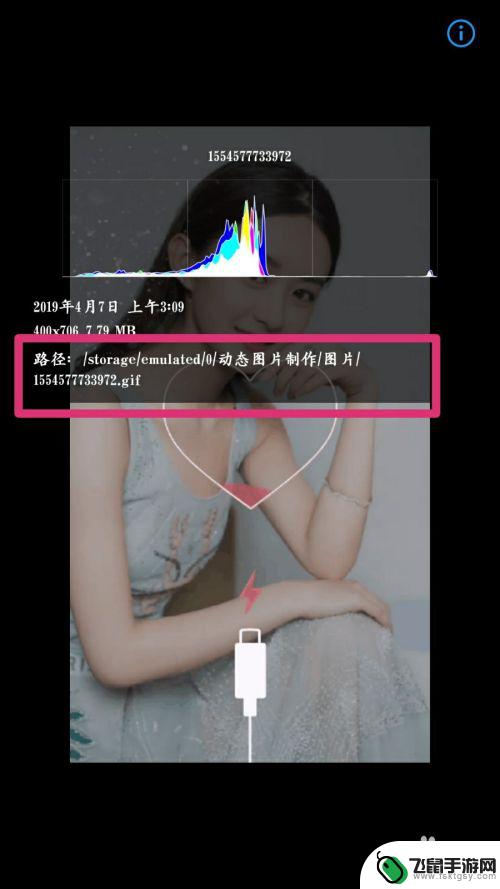 手机应用如何设置动漫壁纸 怎么把gif动图设置为手机壁纸
手机应用如何设置动漫壁纸 怎么把gif动图设置为手机壁纸在如今的手机应用市场中,动漫壁纸和GIF动图作为手机壁纸的设置已经成为了一种时尚潮流,许多用户喜欢通过个性化设置自己的手机壁纸来展示自己的独特品味,而动漫壁纸和GIF动图的应用...
2024-11-23 16:40
热门教程
MORE+热门软件
MORE+-
 漫熊漫画app官方版
漫熊漫画app官方版
17.72M
-
 flex壁纸安卓新版
flex壁纸安卓新版
13.66MB
-
 菜谱食谱烹饪app
菜谱食谱烹饪app
15.09MB
-
 学而通早教app
学而通早教app
15MB
-
 星星动漫
星星动漫
53.87M
-
 小鸟壁纸安卓版
小鸟壁纸安卓版
19.82MB
-
 恋鹅交友最新版
恋鹅交友最新版
41.77M
-
 365帮帮免费软件
365帮帮免费软件
91.9MB
-
 Zoom5.16app手机安卓版
Zoom5.16app手机安卓版
181.24MB
-
 紫幽阁去更软件app
紫幽阁去更软件app
20.70MB